Démarrer le multitâche sur Android avec ces 8 astuces et applications puissantes
Added 2019-08-15
Vous avez probablement l'habitude d'ouvrir et d'utiliser une seule application à la fois sur votre téléphone Android. Mais saviez-vous qu’il est possible d’accroître considérablement votre productivité en multitâche?
En utilisant certaines astuces et applications Android, vous pouvez garder deux applications ouvertes en même temps, basculer entre les applications sans effort et même regarder des vidéos tout en travaillant dans une autre application. Pour ce faire, examinons les nombreuses façons de mener plusieurs tâches à la fois sur Android.
1. Raccourci clavier natif d’Android
Android 7.0 Nougat et supérieur offre un raccourci pratique pour basculer instantanément entre les applications actuelles et les dernières utilisées. Pour l'utiliser, simplement appuyez deux fois sur le bouton Récents en forme de carré (celui qui affiche toutes les applications actives) dans la barre de navigation. Exécutez ce raccourci une fois pour revenir à la dernière application ouverte, puis à nouveau pour revenir à l’ancienne lorsque vous le souhaitez.
Notez que, s’il s’agit d’une fonction native d’Android, elle peut ne pas être présente sur votre téléphone (ou prendre une forme différente), en fonction du fabricant.
2. Mode d'écran divisé
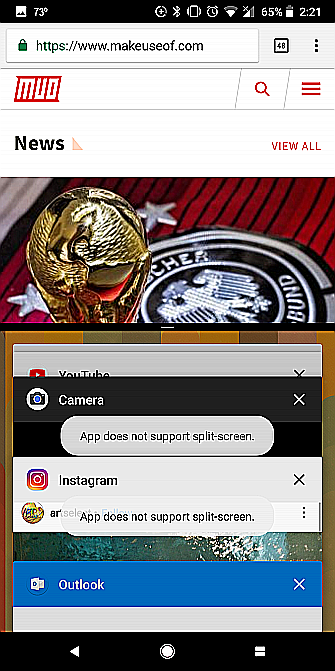
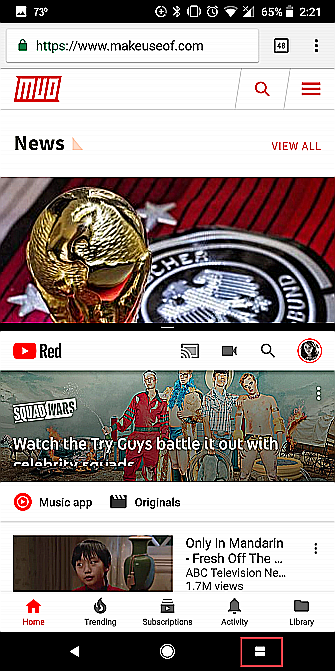
Android a également une option multi-fenêtre pour exécuter deux applications côte à côte. Par exemple, vous pouvez ouvrir un document dans Google Documents dans la moitié inférieure de l'écran avec une fenêtre de recherche Google dans l'autre pour la recherche.
De plus, Android vous permet de faire glisser du texte d'une application à une autre en mode écran divisé. Vous pouvez même ajuster la taille de la fenêtre en fonction de votre utilisation. Presque toutes les principales applications prennent en charge plusieurs fenêtres sur Android, telles que Netflix, Google Documents, YouTube, Twitter et WhatsApp.
3. Mode Image dans l'image
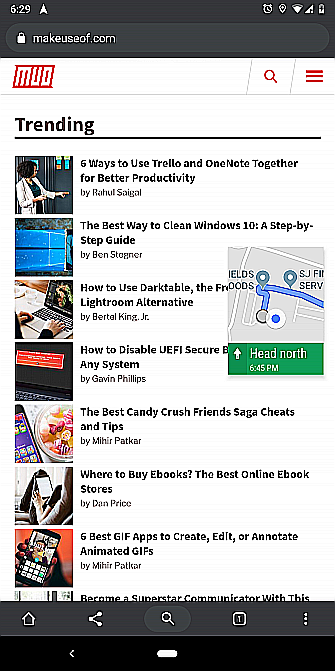
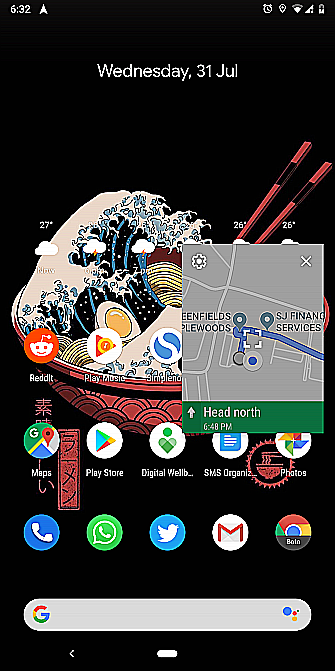
Le mode PiP (Picture-In-Picture) est une autre fonctionnalité Android intégrée et multitâche intelligente. Cela vous permet de regarder des vidéos dans une fenêtre flottante déplaçable.
Il existe de nombreux scénarios dans lesquels vous trouverez le mode PiP commode. Vous pouvez rechercher des restaurants tout en discutant en vidéo avec un ami, ou regarder un clip sur YouTube et parcourir Reddit simultanément. La vue PiP est disponible sur une poignée d'applications vidéo, notamment YouTube, Netflix et VLC.
Toutefois, le mode Image dans l’image d’Android ne se limite pas aux applications de diffusion en continu. PiP fonctionne pour la navigation dans Google Maps, les discussions vidéo Google Duo, etc.
Pour passer en mode image dans l'image dans une application, il suffit de touchez le bouton d'accueil pendant la lecture du contenu, l'application rétrécit automatiquement son contenu actif dans une petite fenêtre. Vous n'avez pas besoin de basculer manuellement les paramètres pour que cela fonctionne.
4. Navigateur Lynket
Le navigateur Lynket tente de corriger la fonctionnalité malsaine d’onglets personnalisés d’Android en transférant les pages Web vers une application distincte. Cependant, la raison pour laquelle nous le mentionnons ici est due aux compétences multitâches de l'application.
Lynket peut charger des pages Web en arrière-plan et les ajouter sous forme de bulles flottantes sur votre écran. Vous pouvez soit y assister immédiatement, puis revenir à ce que vous faisiez plus tôt, ou les laisser traîner sur les bords de votre écran pour plus tard.
L'application vous permet de lancer plusieurs liens sous forme de bulles flottantes pour effectuer plusieurs tâches sans effort entre un navigateur et d'autres applications.
Télécharger: Navigateur Lynket (Gratuit, version premium disponible)
5. Lanceur d'écran divisé
Cette application complète l’utilitaire écran partagé d’Android en ajoutant une fonctionnalité essentielle manquante.
Avec Split Screen Launcher, vous pouvez créer des raccourcis pour les combinaisons d'écran divisé que vous utilisez fréquemment. Supposons que vous ayez régulièrement YouTube et Twitter en mode multi-fenêtres. Vous pouvez en faire un raccourci pour ouvrir l’écran partagé avec ces deux applications en un clin d’œil.
Split Screen Launcher a une interface simple. Pour configurer un nouveau raccourci, tapez sur le bouton Créer un raccourci bouton de l'application, spécifiez les applications du haut et du bas, puis appuyez sur sauvegarder . Dans l'invite, maintenez et faites glisser placer le nouveau raccourci sur votre écran d'accueil.
Au moment de la rédaction de ce document, Split Screen Launcher est encore en accès anticipé. Par conséquent, il peut parfois avoir des problèmes de stabilité.
Télécharger: Lanceur d'écran divisé (Libre)
6. Barre des tâches
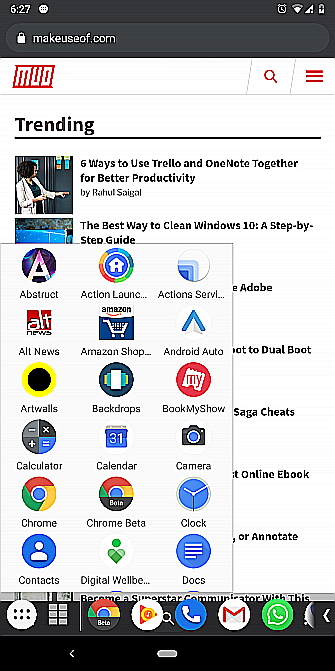
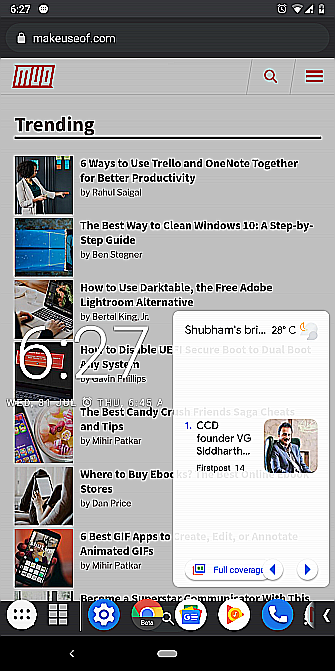
La barre des tâches est l'outil multitâche ultime pour les téléphones Android. Il épingle essentiellement une barre de tâches de type bureau sur la partie inférieure de l’écran de votre téléphone. À l'extrême gauche de la barre, vous trouverez une sorte de menu de démarrage pour accéder à toutes les applications installées. Sur la droite, l'application conserve vos applications les plus récemment utilisées.
Comme il est accessible partout, vous pouvez facilement passer d’une application à l’autre et ignorer le bouton de navigation Récents. En outre, la barre des tâches peut contenir autant de widgets que vous le souhaitez.
Pour ne pas obstruer votre vue lorsque vous ne l'utilisez pas, la barre des tâches se cache automatiquement sous un bouton fléché. De plus, il n’est pas nécessaire de rester en bas; vous pouvez le repositionner sur les bords gauche ou droit et changer son orientation.
Sur Android 7.0 et les versions ultérieures, la barre des tâches peut même lancer des applications dans des fenêtres de forme libre pour transformer votre téléphone en station de travail mobile. Cependant, cette fonction n’est possible que par le biais d’une commande shell ADB. Une fois que vous avez configuré ADB sur votre ordinateur, allez sur l’onglet Freeform de la barre des tâches et suivez les instructions à l’écran.
Télécharger: Barre des tâches (Libre)
7. écran de bord
Edge Screen surcharge les bords de votre téléphone en ajoutant une série de panneaux rétractables. Celles-ci vous permettent d'accéder rapidement à vos applications, contacts, paramètres, raccourcis de navigation, et bien plus encore.
Vous pouvez appeler Edge Screen en tirant sur la barre latérale et en glissant votre doigt pour parcourir les panneaux. De plus, Edge Screen héberge une poignée de mini-applications comprenant un contrôle de lecture de musique, une calculatrice, un calendrier, un enregistreur vocal et un explorateur de fichiers.
Cette fonctionnalité est pratique dans de nombreuses situations. Peut-être discutez-vous avec un ami et souhaitez-vous effectuer un calcul pour la facture du dîner d'hier soir? Vous pouvez simplement extraire Edge Screen, balayer jusqu'à atteindre l'application de la mini-calculatrice, connaître le résultat et revenir au chat, le tout en quelques secondes.
Télécharger: Écran de bord (Gratuit, version premium disponible)
8. Barre Flottante V40
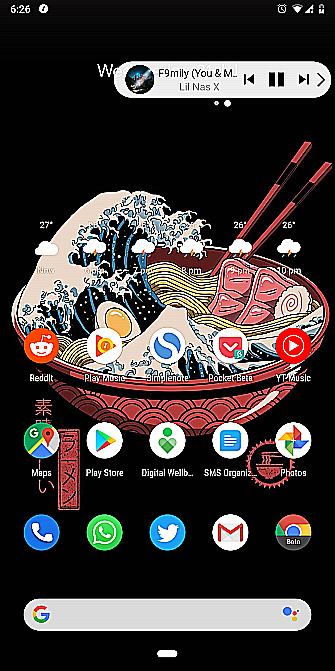
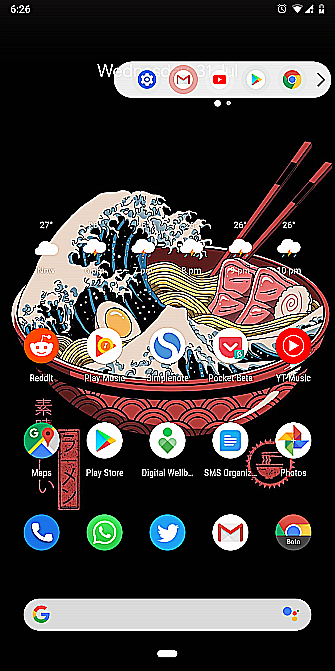
Vous pouvez penser à cette application comme une alternative moins gênante de Edge Screen, car le concept est identique. Floating Bar V40 vous permet d'accéder à vos applications, contacts, actions rapides et autres éléments sans quitter votre activité actuelle.
Mais au lieu de prendre plus de la moitié de votre écran, la barre flottante V40 vit dans une barre flottante compacte et rétractable. Comme Edge Screen, il est balayable et peut contenir plusieurs widgets ainsi que des collections. Vous pouvez même configurer un onglet pour générer un jet de dés aléatoire.
Télécharger: Barre Flottante V40 (Gratuit, version premium disponible)
Améliorez votre expérience de téléphone Android
Ces applications vous aideront à effectuer plusieurs tâches de manière confortable sur votre téléphone Android de différentes manières. Désormais, même lorsque vous êtes en déplacement, vous pouvez travailler plus efficacement, changer d’application en un instant et exécuter des applications côte à côte.







